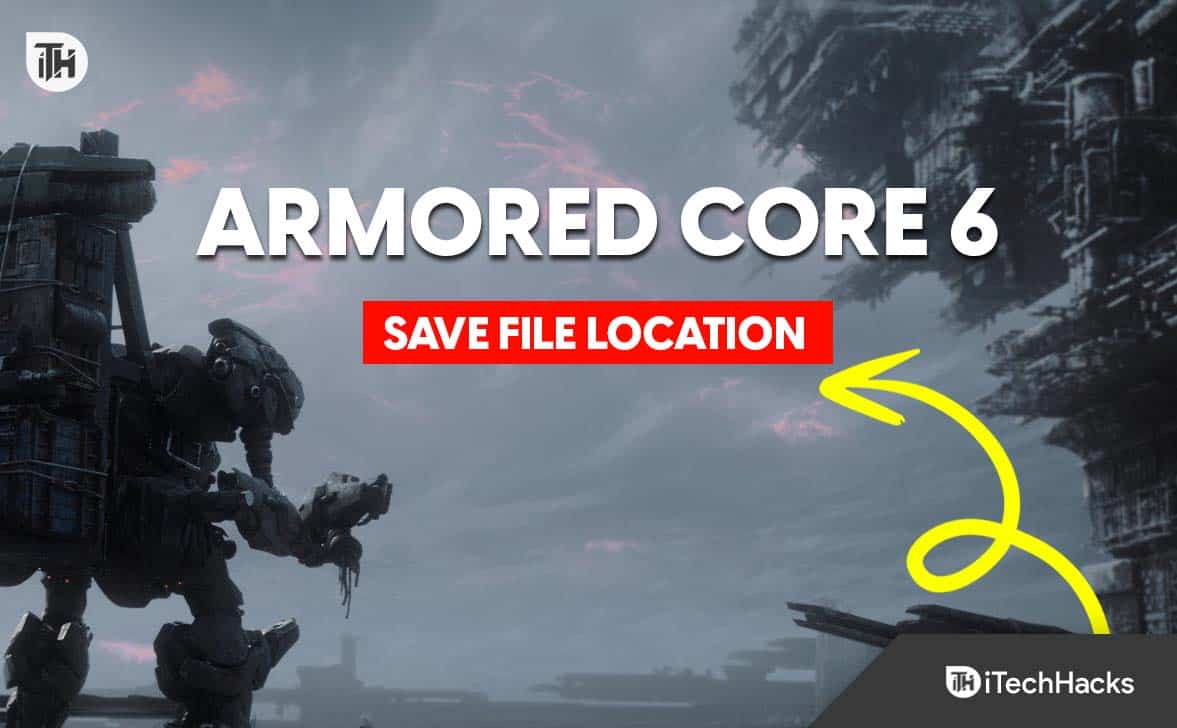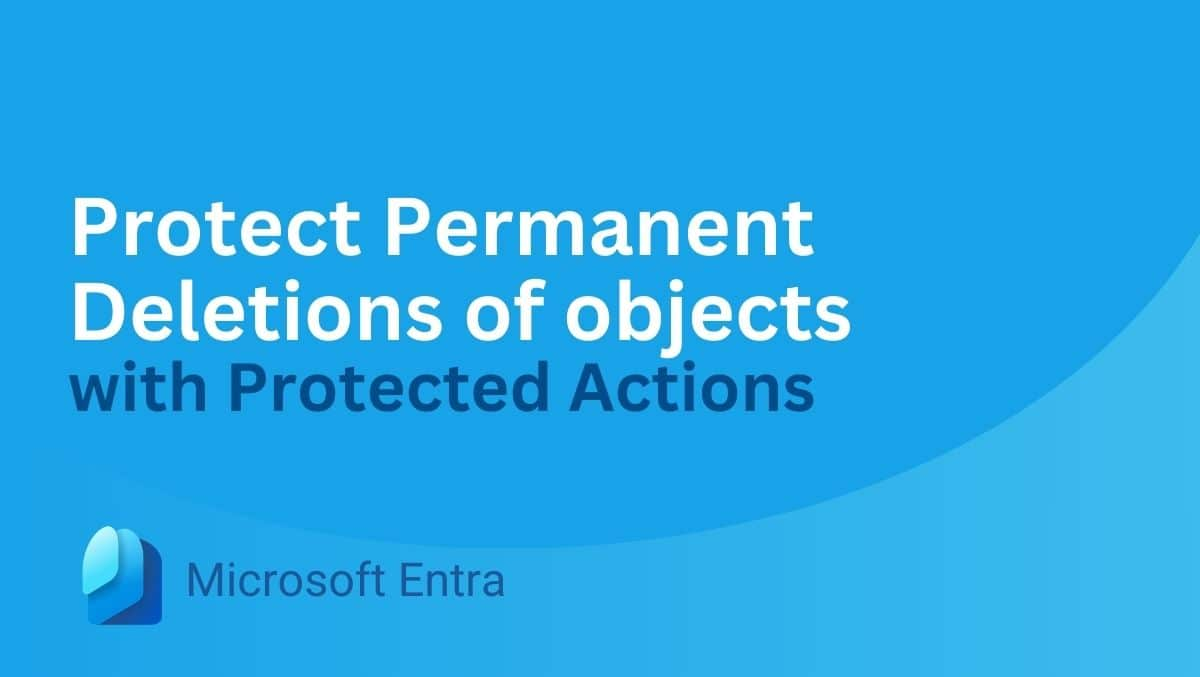Eksplorator plików jest jednym z najczęściej używanych narzędzi w systemie Windows, funkcji, ale nie ma wielu dodatków, które mogą poprawić wrażenia. Chociaż na przestrzeni lat poprawiło się, nadal potrzebuje niektórych funkcji. Ten post patrzy na niektóre zDodatki Explorer, których możesz użyć do poprawy wydajności i zarządzania plikamiW systemie Windows 11/10.
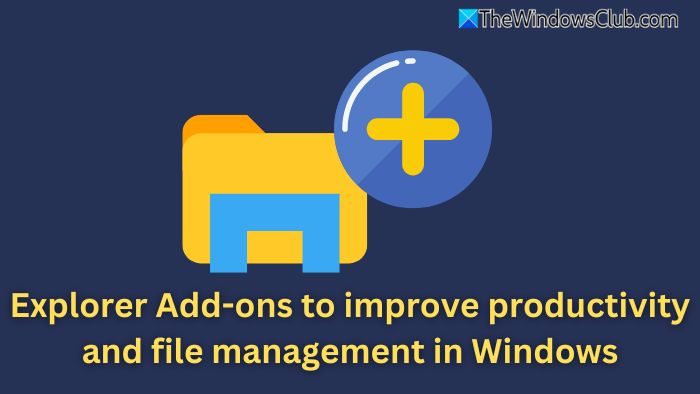
Dodatki do eksploratora plików w celu poprawy wydajności i zarządzania plikami w systemie Windows 11
Oto lista rozszerzeń lub dodatków, których można użyć z eksploratorem plików na komputerze Windows 11/10:
- Powertoys
- Terakopia
- LCAROS
- Kaczka górska
- Listaria
- Menedżer schowka Ditto
Sprawdź każdy z nich i użyj tylko tego, co uważasz za przydatne.
1] Powertoys
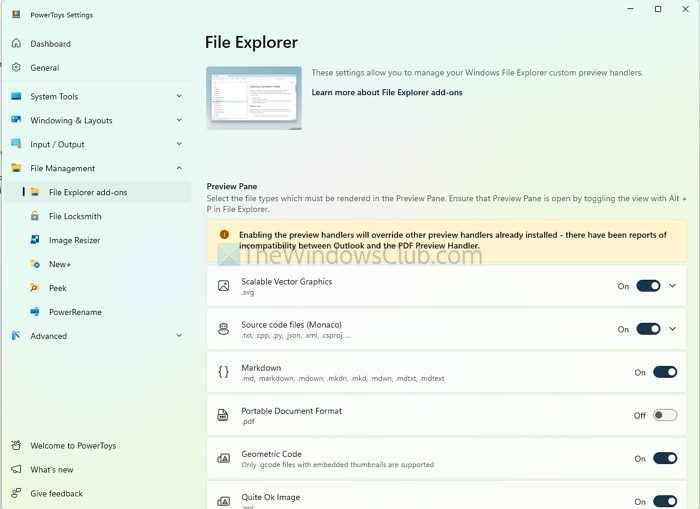
jest narzędziem dla zaawansowanych użytkowników Windows. Jest bezpłatny i ma wiele narzędzi narzędziowych, które pomogą zwiększyć wydajność i dostosowywać wrażenia z systemu Windows. Może tworzyć niestandardowe układy do zatrzymywania systemu Windows, szybkiego wyszukiwania i uruchamiania aplikacji, plików lub poleceń z prostego uruchamiania, klawiszów remapowych lub tworzenia niestandardowych skrótów klawiatury, aby uzyskać bardziej wydajne przepływy pracy.
- Najpierw pobierz Powertoys ze strony Github i zainstaluj ją.
- Po zainstalowaniu uruchom program i przejdź do sekcji zarządzania plikami.
- Tutaj masz narzędzia takie jakPlik ślusarski, Sekcja Addon, New+i Peek
Sprawdź każdy z nich lub przeczytaj nasz szczegółowy post na.
2] Terakopia
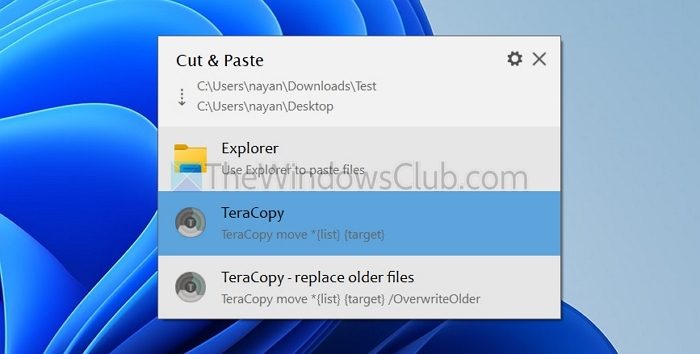
Jeśli chcesz cieszyć się szybszym kopiowaniem plików i przenoszenia prędkości, kontynuuj,jest niezbędnym narzędziem. Jest znacznie szybszy i bardziej niezawodny niż domyślny system transferu plików Windows i ma funkcje takie jak pauza/wznowić, odzyskiwanie błędów i weryfikacja skopiowanych plików.
Korzystanie z narzędzia jest również dość proste. Pobierz i zainstaluj, a następnym razem, gdy skopiujesz pliki, Windows zapyta Cię, czy chcesz użyć Teracopy.
3] LCAROS
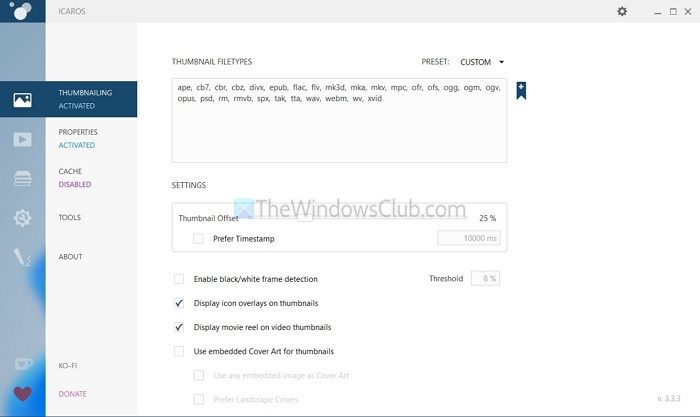
Jeśli masz dobrą kolekcję filmów lub plików multimedialnych, LCARO może być dobrym narzędziem. GenerujeTe Windows nie obsługuje natywnie, takich jak MKV, FLV lub WebM. Umożliwia to lepsze przeglądanie plików i zarządzanie mediami oraz uzyskać więcej informacji technicznych o plikach multimedialnych.
- Zacznij od pobrania i instalacji.
- Następnie uruchom aplikację i włącz miniaturę i nieruchomości. Możesz włączyć lub wyłączyć miniaturę, klikając go.
- Ponadto możesz również dodać preferowane typy plików do miniatury i właściwości. Po zrobieniu tego możesz zobaczyć miniatury i inne szczegóły swoich plików, jeśli ich brakuje.
4] Kaczka górska
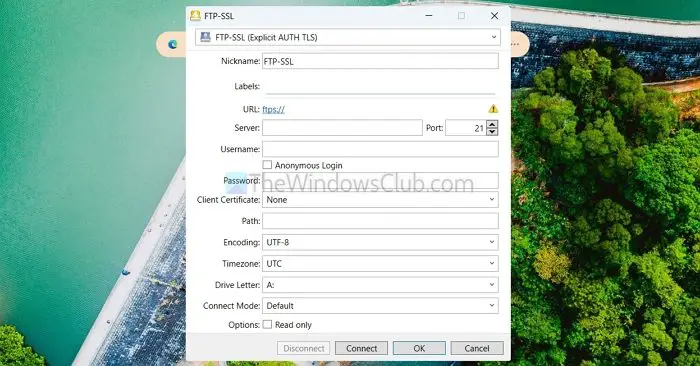
Dzięki Mountain Duck możesz zamontować zdalne przechowywanie jako lokalne dyski na komputerze z systemem Windows. Obsługuje różne protokoły, takie jak FTP, SFTP, WebDAV i usługi w chmurze, takie jak Amazon S3, Drive Google i Dropbox. W rezultacie możesz edytować lub zarządzać plikami zdalne, tak jakby były przechowywane lokalnie. Tak więc, jeśli pracujesz ze zdalnym pamięcią, jest to narzędzie obowiązkowe. Jednak nie jest to bezpłatne i wiąże się z procesem.
- Pierwszy,Pobierz i zainstalujKaczka górska.
- Uruchom program, a poprosi o dodanie zdalnego pamięci.
- W zależności od rodzaju zdalnego pamięci, musisz wprowadzić jego szczegóły. Na przykład, aby połączyć się z Dropbox, musieliśmy po prostu wybrać Dropbox z jego menu rozwijanego, przypisać do niego literę dysku i zalogować się za pomocą przeglądarki.
Powiązany:
5] Listarny
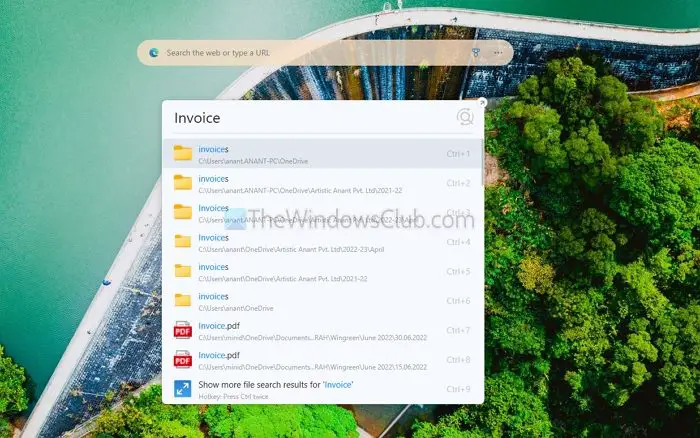
Listary to narzędzie produktywności dla Windows, które oferuje potężne funkcje wyszukiwania i szybkiego dostępu. Integruje się z eksploratorem plików i innymi aplikacjami i pomaga w szybkim wyszukiwaniu plików. Możesz również użyć go do szybkiego nawigacji przez foldery, dzięki czemu przepływ pracy znacznie gładszy. Nie jest to jednak bezpłatne narzędzie; Jest wyposażony w proces.
- Najpierw pobierz i zainstaluj listę z jegoOficjalna strona internetowa.
- Po zainstalowaniu naciśnij dwukrotnie klawisz CTRL, aby otworzyć okno wyszukiwania.
- Wpisz nazwę aplikacji, pliku lub folderu, który chcesz otworzyć.
Czytać:
6] Ditto Schow Manager
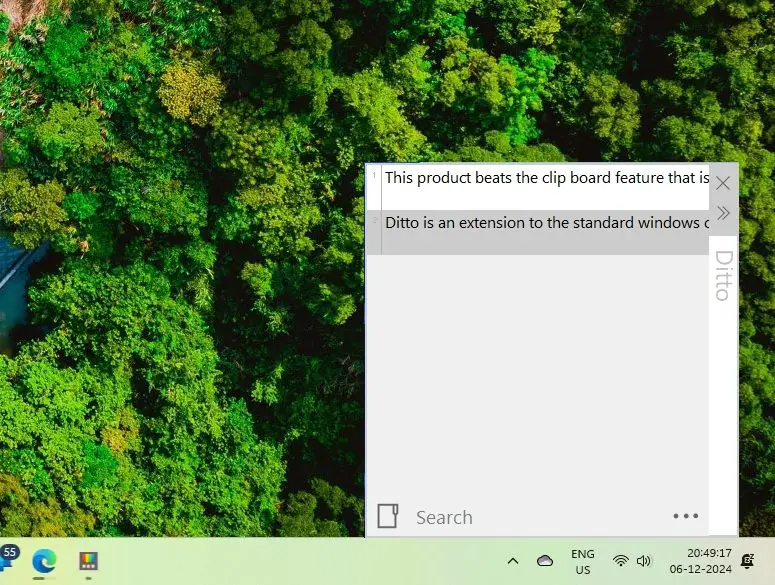
Ditto jestTo zapisuje wiele elementów schowka, dzięki czemu możesz łatwo przeglądać, uzyskać dostęp i wkleić te zapisy. Jest to przydatne dla każdego, kto często kopie i wkleja.
- Zainstaluj menedżer schowka Ditto zMicrosoft Store.
- Po zainstalowaniu Ditto uruchomi się w tle i zapisuje wszystko, co kopiujesz, w tym obrazy.
- Możesz uzyskać dostęp do Ditto z tacki systemowej i przeciągnąć i upuścić dowolny tekst, który skopiowałeś, aby go wkleić.
Mam nadzieję, że było to przydatne i możesz teraz znacznie lepiej używać Eksploratora plików.
Czytać:
Jakich narzędzi mogę użyć do wydajnego konwersji formatów plików?
Możesz użyć bezpłatnych i niezawodnych narzędzi, takich jak HandBrake do plików wideo, Irfanview dla zdjęć lub Zamzar (online) dla szerokiej gamy formatów plików. Narzędzia te zapewniają szybkie i wysokiej jakości konwersje.
Czytać:
Jak mogę przeliczyć obrazy na inny format?
Narzędzia takie jak XNConvert, IRFanView lub usługi online, takie jak CloudConvert, pozwalają jednocześnie konwertować wiele obrazów. Te narzędzia obsługują popularne formaty, takie jak JPG, PNG i TIFF, często, w tym dodatkowe funkcje, takie jak rozmiar lub znaki wodne.